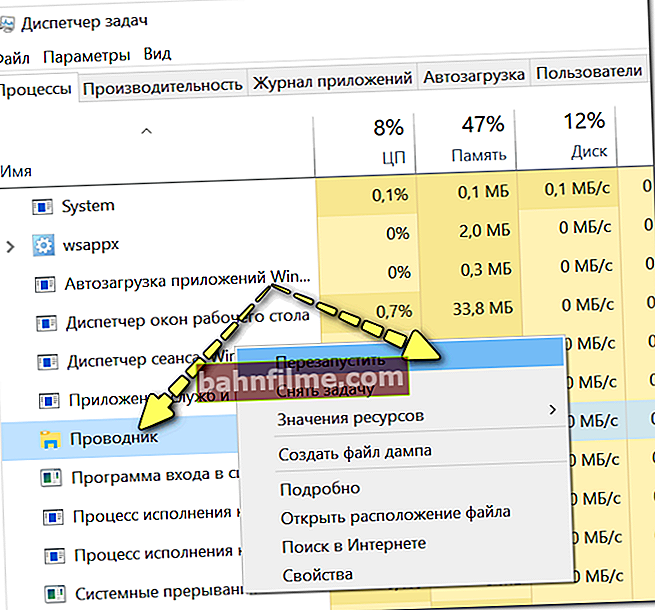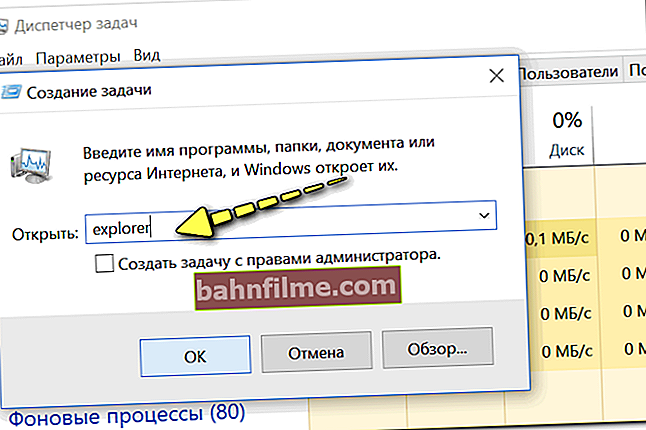Ngày tốt!
Ngày tốt!
Nói chung, vấn đề PC bị đóng băng (theo ý kiến của tôi) đã không biến mất ở đâu trong 20 năm qua (bất chấp tất cả các bản cập nhật, hệ thống, chương trình mới, v.v.).
Và, có vẻ như với việc phát hành Windows 10, sự ổn định lẽ ra phải tăng lên ... Nhưng không, về mặt này, 10 bị đóng băng ít nhất cũng thường xuyên như Windows 7 (theo ý kiến chủ quan của tôi 👀).
Trong bài viết này, tôi muốn liệt kê các nguyên nhân phổ biến nhất của vấn đề này (đã biết) và những gì có thể làm được với chúng. Tôi nghĩ rằng thông tin sẽ hữu ích cho nhiều người dùng. 👌
*
👉 Lưu ý!
Nhân đây, tôi cũng khuyên bạn nên "giảm" số lượng phanh để tối ưu hóa và làm sạch hệ thống khỏi "rác" (các tệp bị hỏng và cũ, các mục nhập sai trong sổ đăng ký, v.v.).
*

Windows 10 không phản hồi, có vẻ như bị đóng băng. Những gì có thể được thực hiện?
*
Cần tìm gì khi Windows 10 bị treo
Kiểm tra tình trạng đĩa
Tôi muốn chỉ ra ngay lập tức và trong khuyến nghị đầu tiên của tôi để chú ý đến đĩa. Thực tế là Windows 10 "sốt sắng" tải ổ cứng: trong quá trình cập nhật, khi hệ thống khởi động, khi kiểm tra một số tệp, v.v.
Và rất thường xuyên vào những thời điểm này, nó có thể "đóng băng" một cách chắc chắn (trên trang web của Microsoft có rất nhiều lời phàn nàn về hoạt động của hệ điều hành với ổ cứng HDD).
Giúp đỡ!
👉 Chẩn đoán và kiểm tra đĩa sau 5 phút. cho người mới bắt đầu (kiểm tra nhanh trong Victoria 5 mới).
Do đó, nếu bạn chưa gặp sự cố như vậy trước đây và chúng xuất hiện ngay sau khi cài đặt (hoặc cập nhật) Windows 10, rất có thể sự cố liên quan đến điều này.
👉 Bài báo trợ giúp!
Cách giảm tải cho ổ cứng của bạn (dành cho Windows 10).
*
Nói chung, theo quan sát của tôi, máy tính thường ngừng đóng băng khi chuyển từ ổ cứng HDD cũ sang ổ SSD mới (hoặc ít nhất là tình trạng đóng băng trở nên ít hơn nhiều). Nhân tiện, ảnh chụp màn hình bên dưới cho thấy sự khác biệt về tốc độ giữa SSD và HDD (👇).

Kiểm tra tốc độ SSD (NVMe, SATA), HDD
ví dụ, cách đây không lâu, trên một máy tính xách tay (được tải trong 2-3 phút, sau đó "chậm lại" và treo thêm một phút) đã cài đặt một ổ SSD - nó bắt đầu tải sau 15 giây, bạn có thể bắt đầu làm việc ngay lập tức. 👌
Rõ ràng, bất cứ điều gì các nhà phát triển nói, hệ thống đang hoạt động rất tích cực với ổ đĩa và vì điều này mà tất cả những điều này "đóng băng".
*
👉 Nhân tiện!
Nếu trong thời gian đóng băng, bạn có thể nghe thấy ổ cứng kêu, lách cách và kêu răng rắc - có lẽ vấn đề không chỉ liên quan đến phần mềm.
Trong trường hợp này, tôi khuyên bạn nên xem các kết quả đọc của đĩa SMART và việc kiểm tra các huy hiệu và lỗi của đĩa cũng không cần thiết (có lẽ máy tính bị treo "chết" chỉ vì đĩa bắt đầu bị vỡ và sẽ sớm không sử dụng được. Nhân tiện, hành vi này của PC, một trong những dấu hiệu đầu tiên của điều này ...).
👉 Giúp đỡ!
Cách kiểm tra đĩa cứng để tìm lỗi và các thành phần xấu (khối xấu) - hướng dẫn từng bước
*
Xem liệu có quá trình sử dụng CPU cao không
Trong hầu hết các trường hợp, trước khi đóng băng, đầu tiên máy tính bắt đầu chậm "khủng khiếp" (lưu ý: trong trường hợp bị đóng băng đột ngột, trước hết, hãy kiểm tra trạng thái của ổ cứng HDD, RAM). Thông thường, khi một chương trình hoặc quy trình cụ thể trở thành nguyên nhân.
Để tính toán nó, hãy thử mở trình quản lý tác vụ (lưu ý: nhấn tổ hợp Ctrl + Shift + Esc ) và sắp xếp các chương trình theo tải của chúng trên CPU, đĩa cứng.

Quản lý công việc
Chú ýrằng trình quản lý tác vụ không phải lúc nào cũng có thể "nhìn thấy" (và hiển thị) tất cả phần mềm tạo ra tải. Trong một số trường hợp (nếu điều phối viên không hiển thị bất cứ điều gì và máy tính chạy chậm lại) thì sử dụng đặc biệt sẽ hiệu quả hơn nhiều. tiện ích - 👉 Process Explorer. Tôi cung cấp cho các liên kết cho các chính thức. Trang web của Microsoft, nơi bạn có thể tải xuống.
Công việc trong tiện ích này giống hệt với trình quản lý tác vụ cổ điển: chỉ có nhiều quy trình hơn để xem.

Cửa sổ chính của Process Explorer
Nếu bạn tìm thấy một quy trình cụ thể, thì việc sử dụng các sản phẩm đặc biệt sẽ hiệu quả hơn nhiều. hướng dẫn giải quyết vấn đề này (Google để được trợ giúp).Ví dụ: trên blog của tôi, có một giải pháp cho vấn đề tương tự với Svchost và System.exe.
👉 Nhân tiện!

Nếu máy tính của bạn bị đóng băng sau một thời gian nhất định sau khi bật (ví dụ: chúng đã bật, bắt đầu một trò chơi nào đó và sau 10-15 phút nó bị đóng băng), thì hãy chú ý đến nhiệt độ của các thành phần chính: bộ xử lý, card màn hình, ổ cứng. . Bài viết này sẽ giúp bạn tìm hiểu nhiệt độ của chúng ...
*
Sự cố Explorer
Tôi xin lưu ý thêm một điểm, không hiếm người dùng nghĩ rằng máy tính bị đơ "chặt", nhưng trong khi đó - thực tế là nó "thôi" Nhạc trưởngvà nếu bạn khởi động lại nó, bạn có thể tiếp tục làm việc.
Làm thế nào để kiểm tra nó:
- trước tiên bạn cần mở trình quản lý tác vụ (nhấn tổ hợp phím Ctrl + Alt + Del hoặc Ctrl + Shift + Esc);
- sau đó tìm "explorer" (hoặc "explorer") trong danh sách các chương trình;
- nhấp chuột phải vào nó và chọn "khởi động lại" từ menu;
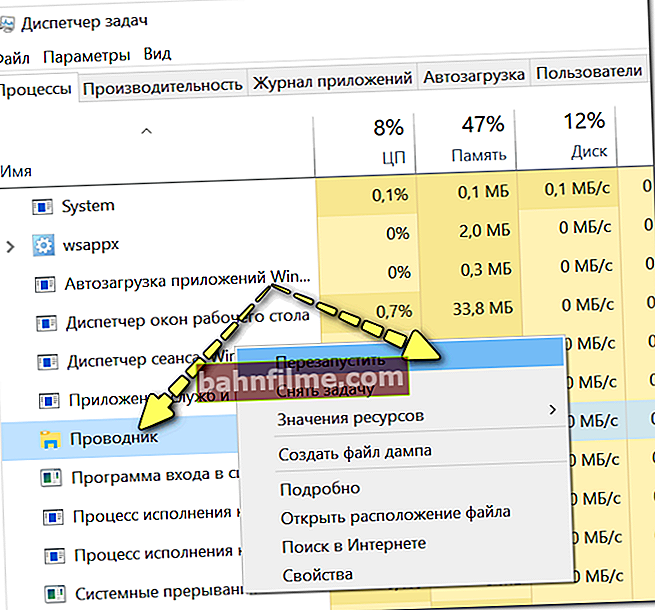
Khởi động lại File Explorer
- tùy chọn thay thế: trong trình quản lý tác vụ, đóng quá trình "khám phá", sau đó nhấp vào "tệp / nhiệm vụ mới" và nhập lệnh nhà thám hiểm , bấm OK.
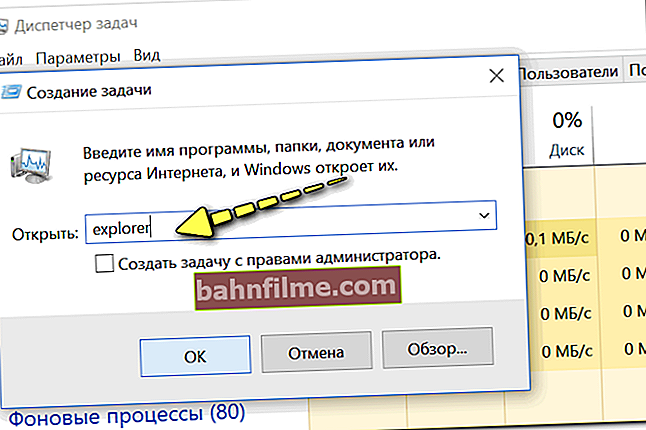
thám hiểm - khởi chạy thám hiểm
*
Kiểm tra hoạt động của RAM
Trong trường hợp có vấn đề với các thanh RAM (bộ nhớ truy cập ngẫu nhiên), "hành vi" điển hình nhất của PC: nó bị đóng băng đột ngột, nó có thể hoạt động trong 5 phút, có thể một hoặc hai giờ, và sau đó nó đóng băng đến mức ngay cả con trỏ không di chuyển.
Bạn phải khởi động lại khi nhấn giữ nút nguồn trong 5-10 giây. (nút đặc biệt "đặt lại" - sẽ không hoạt động trên tất cả các PC trong trường hợp này).
Hơn nữa, sau khi khởi động lại, nó có thể tiếp tục công việc bình thường như chưa có chuyện gì xảy ra. Một tính năng khác: nó sẽ đóng băng khi khởi động bất kỳ hệ điều hành và chương trình nào.
*
Nói chung lànếu PC / máy tính xách tay của bạn hoạt động theo cách này, tôi khuyên bạn nên làmkiểm tra bộ nhớ... Một trong những hướng dẫn trước đây của tôi sẽ cho bạn biết cách thực hiện việc này, liên kết đến nó ở bên dưới.
👉 Hướng dẫn!
Kiểm tra RAM / RAM - kiểm tra RAM.
*
Nếu phát hiện lỗi trong quá trình kiểm tra, hãy thử 👉 làm sạch bộ phận hệ thống, sau đó tháo các dải RAM khỏi các khe và thổi sạch bụi.
Bạn nên làm sạch các điểm tiếp xúc trên dải bằng tẩy (cẩn thận) và chải sạch phần còn lại bằng bàn chải. Nó có thể mang lại hiệu ứng rất tốt trên các PC cũ, nơi các điểm tiếp xúc đã được axit hóa một chút, có màu hơi nâu xỉn (lý tưởng là chúng nên có màu vàng).

Làm sạch các điểm tiếp xúc trong bộ nhớ bằng công cụ tẩy và bàn chải
Sau khi làm sạch, thực hiện một giây thử nghiệm ... Nếu lỗi được tìm thấy một lần nữa: cố gắng để lại một thanh trong các khe (nó phù hợp nếu bạn sử dụng 2-3 thanh) và kiểm tra lại.
Thông thường, "vấn đề" nằm ở một thanh (vị trí). Bạn có thể tìm thấy nó, thường xuyên, chỉ bằng thực nghiệm ...
*
Chú ý đến tự động tải và tự động cập nhật
Nếu bạn không có ổ SSD, thì tôi khuyên bạn nên "lọc" rất cẩn thận (loại bỏ tất cả những thứ không cần thiết) khỏi autoloading.
Windows 10 rất thường làm chậm và đóng băng khi bạn bật PC và khởi động hệ thống, và mỗi chương trình "bổ sung" khi khởi động sẽ tạo ra một tải ...
👉 Giúp đỡ!
Bài viết này sẽ cho bạn biết làm thế nào để loại bỏ mọi thứ không cần thiết khỏi khởi động.
*
Ngoài ra, nó sẽ không thừa vô hiệu hóa cập nhật tự động: chúng có thể bắt đầu cập nhật hệ thống vào một thời điểm rất sớm (ví dụ: khi bạn thực sự cần PC) và chúng cũng tạo ra một tải lớn.
Nhân tiện, nếu trong Windows 7 có thể dễ dàng cấu hình chế độ cập nhật trong bảng điều khiển, thì giờ đây, các cập nhật ở trạng thái "bình thường" không thể bị vô hiệu hóa (bạn phải "phát minh lại bánh xe").
👉 Bài viết tham khảo!
Cách bạn có thể tắt cập nhật tự động trong 10-ke - một vài mẹo
*
Lưu ý: tuy nhiên, tôi không khuyên bạn nên hủy hoàn toàn các bản cập nhật (tôi chỉ khuyên bạn nên tắt tùy chọn tự động của chúng).
*
Có vấn đề gì với các trình điều khiển ?!
Trong bài viết này không thể không nhắc đến công việc của những người lái xe ...
Nhìn chung, Windows 10 là một hệ thống khá "thông minh" và theo mặc định (trong quá trình cài đặt) ngay lập tức tìm và cài đặt trình điều khiển cho hầu hết các phần cứng (trên card màn hình, card âm thanh và card mạng, v.v.) vào hệ thống. Mọi thứ sẽ ổn thôi, nhưng có một cặp "nhưng":
- đôi khi trình điều khiển "non-native" như vậy hoạt động rất không ổn định, gây ra nhiều lỗi khác nhau (bao gồm cả đóng băng);
- khi bản thân Windows 10 "tự động" cài đặt trình điều khiển - hệ thống không xuất hiện bảng điều khiển (và đôi khi nó rất cần thiết, chẳng hạn như khi xử lý trình điều khiển cho card video hoặc âm thanh). Tuy nhiên, thời điểm cụ thể này không liên quan gì đến bài báo này.
*
Để xem những thiết bị nào không có trình điều khiển trong hệ thống, hãy chạy 👉 Device Manager (lưu ý: để khởi động nó, nhấn tổ hợp Win + R, nhập lệnh devmgmt.msc và nhấn Enter).

Khởi chạy Trình quản lý Thiết bị - devmgmt.msc
Trong trình quản lý, hãy chú ý đến các thiết bị đối diện có dấu chấm than màu vàng sáng (cho biết trình điều khiển bị mất tích).

Trình quản lý thiết bị - mọi thứ đều ổn với trình điều khiển (bên trái) và trình điều khiển không hoạt động (bên phải)
*
👉 Khuyến nghị!

Cập nhật trình điều khiển trong Windows 10 - tổng quan về 5 chương trình tốt nhất (bằng tiếng Nga).
*
Vài lời về khởi động "nhanh" và cung cấp điện
Một số người dùng lưu ý rằng việc tinh chỉnh đã giúp họ giải quyết vấn đề này. Nguồn cấp... Đó là về việc tắt chức năng khởi động nhanh ... Do đó, tôi khuyên bạn nên thử!
Để tắt tính năng này, hãy mở 👉 Bảng điều khiển Windows, phần " Hệ thống và An ninh / Nguồn điện ".
Sau đó, chuyển đến phần " Hành động của các nút nguồn "(xem ảnh chụp màn hình bên dưới 👇).

Các hành động của nút nguồn
Sau đó, bạn sẽ phải bỏ chọn mục "Bật Chế độ Bắt đầu Nhanh" , lưu cài đặt và khởi động lại PC của bạn.

Tắt tính năng Khởi động nhanh
Tôi lưu ý rằng sẽ không thừa nếu dịch Nguồn cấp sang chế độ hiệu suất nâng cao (nếu bạn đang xử lý máy tính xách tay, hãy kết nối nó với nguồn điện chính).
*
PS
Nhìn chung, về vấn đề này, tôi nghĩ rằng có một "lỗ hổng nào đó trong bản thân hệ điều hành Windows 10 (xét cho cùng, không có" công việc tốt "nào như vậy trong" số bảy "). Có lẽ đó là lý do tại sao Microsoft thường xuyên cập nhật các bản cập nhật? ..
*
Tiện ích bổ sung được chào đón ... ↓
Đó là tất cả cho bây giờ, chúc may mắn!
👋
Xuất bản lần đầu: 04.06.2018
Sửa: 14/10/2020